- 1大数据进阶必修课!Spark实战贝叶斯分类算法_spark bayes
- 2CTF trick proc的利用题型总结_ctf proc
- 3ubuntu libnice编译测试
- 4基于STM32+微信小程序设计的环境监测系统(腾讯云IOT)_stm32与微信小程序
- 5数据结构——树与二叉树_数据结构树和二叉树
- 6RabbitMQ 学习知识点总结
- 7【讲清楚】rebase的使用_gl-hook-err:error: 可以使用 rebase(reword) 修改 comment.
- 8CNN中输入通道数、卷积核的深度、卷积核的个数和输出通道数之间的关系_卷积核与通道数的区别
- 9linux auditd占用内存较大,TRICK: Linux Auditd审计工具 · Chen’s Blog
- 10数据库中事件的理解总结_数据库事件的概念
Android-音视频学习系列-(二)-交叉编译动态库、静态库的入门学习_音视频动态库
赞
踩
如果出现如下字样,就证明配置成功了。
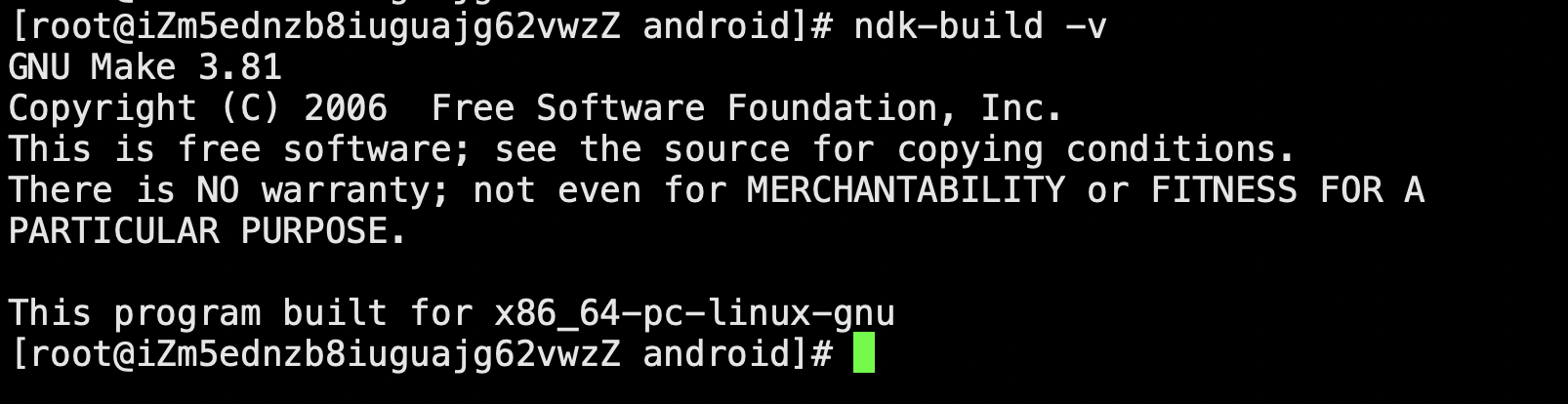
- 交叉编译在 Linux 上的环境变量配置(做一个参考,采坑之后的环境配置):
export NDK_GCC_x86=“/root/android/ndk/android-ndk-r17c/toolchains/x86-4.9/prebuilt/linux-x86_64/bin/i686-linux-android-gcc”
export NDK_GCC_x64=“/root/android/ndk/android-ndk-r17c/toolchains/x86_64-4.9/prebuilt/linux-x86_64/bin/x86_64-linux-android-gcc”
export NDK_GCC_arm=“/root/android/ndk/android-ndk-r17c/toolchains/arm-linux-androideabi-4.9/prebuilt/linux-x86_64/bin/arm-linux-androideabi-gcc”
export NDK_GCC_arm_64=“/root/android/ndk/android-ndk-r17c/toolchains/aarch64-linux-android-4.9/prebuilt/linux-x86_64/bin/aarch64-linux-android-gcc”
export NDK_CFIG_x86=“–sysroot=/root/android/ndk/android-ndk-r17c/platforms/android-21/arch-x86 -isystem /root/android/ndk/android-ndk-r17c/sysroot/usr/include -isystem /root/android/ndk/android-ndk-r17c/sysroot/usr/include/i686-linux-android”
export NDK_CFIG_x64=“–sysroot=/root/android/ndk/android-ndk-r17c/platforms/android-21/arch-x86_64 -isystem /root/android/ndk/android-ndk-r17c/sysroot/usr/include -isystem /root/android/ndk/android-ndk-r17c/sysroot/usr/include/x86_64-linux-android”
export NDK_CFIG_arm=“–sysroot=/root/android/ndk/android-ndk-r17c/platforms/android-21/arch-arm -isystem /root/android/ndk/android-ndk-r17c/sysroot/usr/include -isystem /root/android/ndk/android-ndk-r17c/sysroot/usr/include/arm-linux-androideabi”
export NDK_CFIG_arm_64=“–isysroot=/root/android/ndk/android-ndk-r17c/platforms/android-21/arch-arm64 -isystem /root/android/ndk/android-ndk-r17c/sysroot/usr/include -isystem -isystem /root/android/ndk/android-ndk-r17c/sysroot/usr/include/aarch64-linux-android”
export NDK_AR_x86=“/root/android/ndk/android-ndk-r17c/toolchains/x86-4.9/prebuilt/linux-x86_64/bin/i686-linux-android-ar”
export NDK_AR_x64=“/root/android/ndk/android-ndk-r17c/toolchains/aarch64-linux-android-4.9/prebuilt/linux-x86_64/bin/aarch64-linux-android-ar”
export NDK_AR_arm=“/root/android/ndk/android-ndk-r17c/toolchains/arm-linux-androideabi-4.9/prebuilt/linux-x86_64/bin/arm-linux-androideabi-ar”
export NDK_AR_arm_64=“/root/android/ndk/android-ndk-r17c/toolchains/aarch64-linux-android-4.9/prebuilt/linux-x86_64/bin/aarch64-linux-android-ar”
你可以根据自己的 ndk 路径对应我的环境变量来进行配置。下面我们就用 ndk gcc 来对 test.c 进行交叉编译,步骤如下:
- 首先找到 /root/android/ndk/android-ndk-r17c/toolchains/arm-linux-androideabi-4.9/prebuilt/linux-x86_64/bin/arm-linux-androideabi-gcc
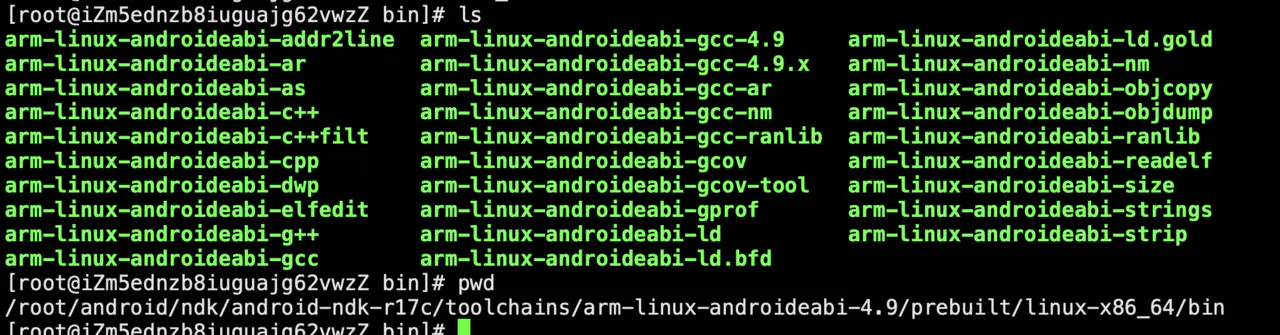
执行如下命令:
/root/android/ndk/android-ndk-r17c/toolchains/arm-linux-androideabi-4.9/prebuilt/linux-x86_64/bin/arm-linux-androideabi-gcc -o test test.c
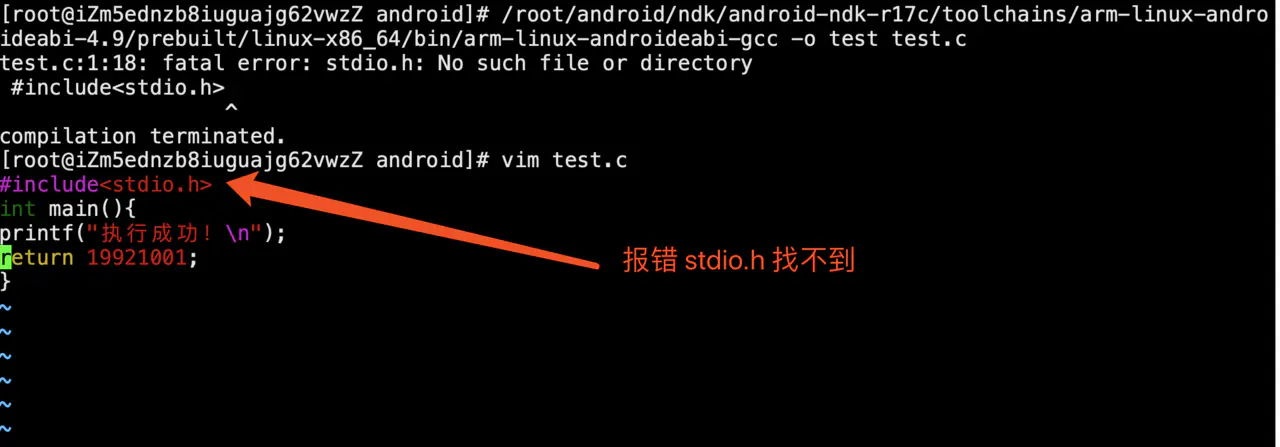
-
这种错误是说在我们编得时候编译器找不到我们引入的 stdio.h 头文件,那怎么告诉编译器 stdio.h 头文件在哪里呢? 下面知识点说明怎么指定这些报错的头文件
-
指定头文件代码
/root/android/ndk/android-ndk-r17c/toolchains/arm-linux-androideabi-4.9/prebuilt/linux-x86_64/bin/arm-linux-androideabi-gcc --sysroot=/root/android/ndk/android-ndk-r17c/platforms/android-21/arch-arm -isystem /root/android/ndk/android-ndk-r17c/sysroot/usr/include -pie -o test test.c
上面出现了几个命令符号,不了解了可以看一下如下解释:
–sysroot=?: 使用 ?作为这一次编译的头文件与库文件的查找目录,查找下面的 usr/include 目录。
-isystem ?(主要中间有一个英文空格) : 使用头文件查找目录,覆盖 --sysroot, 查找 ?/usr/include 目录下面的头文件。
-isystem ?(主要中间有一个英文空格): ** 指定头文件的查找路径。
-I?: 头文件的查找目录,I 是大写。
这样编译之后还是会报一个 asm/types.h 文件找不到,我们还要继续修改一下路径,如下
/root/android/ndk/android-ndk-r17c/toolchains/arm-linux-androideabi-4.9/prebuilt/linux-x86_64/bin/arm-linux-androideabi-gcc --sysroot=/root/android/ndk/android-ndk-r17c/platforms/android-21/arch-arm -isystem /root/android/ndk/android-ndk-r17c/sysroot/usr/include -isystem /root/android/ndk/android-ndk-r17c/sysroot/usr/include/arm-linux-androideabi -pie -o test test.c
这样就能编译成一个 Android 平台可执行的文件了,这样看起来路径太多不易阅读,大家可以参考我提供的全局变量配置来进行设置,最后一行命令解决,如下:
$NDK_GCC_arm $NDK_CFIG_arm -pie -o test test.c 复制代码
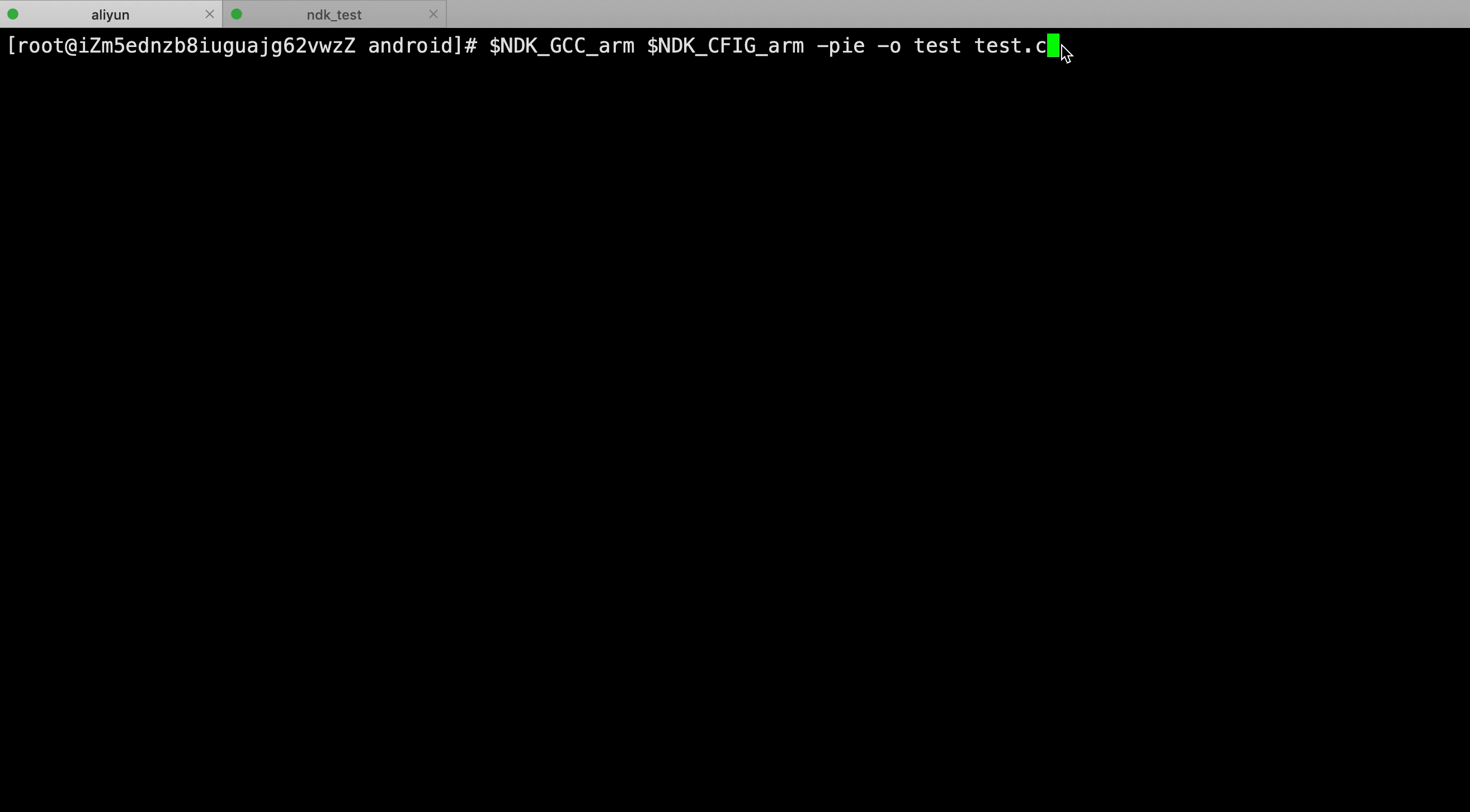
可以看到,我们使用 Android NDK 编译出来的可执行文件已经在 Linux 平台下不可执行了。下面我们将 test 文件导入到 手机 /data/local/tmp 目录。
- 将 NDK 交叉编译出来的 test 可执行文件,导入 Android 手机中并执行 test 文件。


